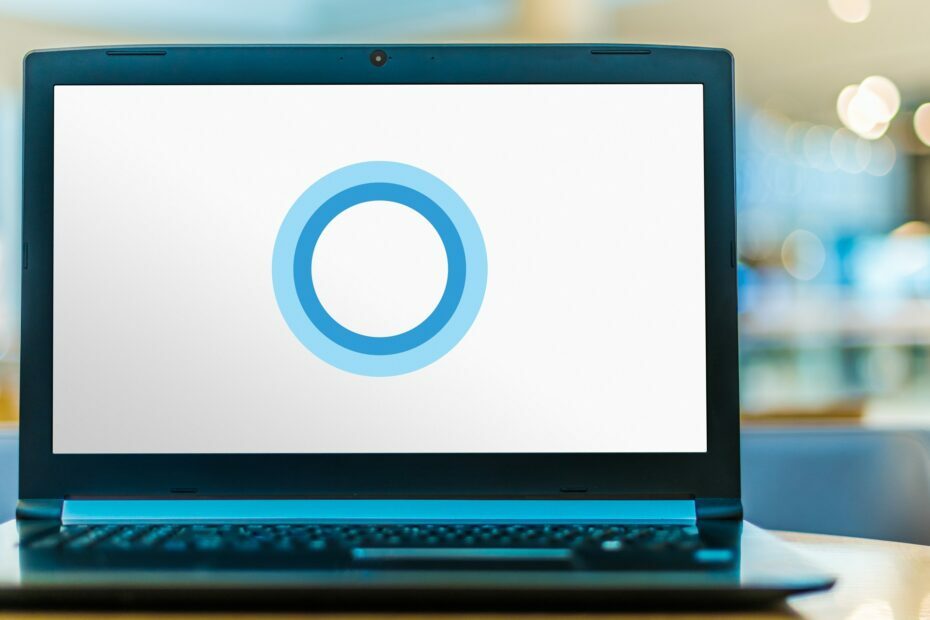- Čeprav je Cortana zanesljiva, se zdi, da nekateri uporabniki sistema Windows 10 ne morejo slišati govora Cortane.
- Če ste eden izmed njih, poskusite posodobiti zvočni gonilnik ali nastaviti, da se Cortana odziva samo vam.
- Poleg tega uporabite eno od teh odlični mikrofoni za Cortano da vas asistent bolje sliši.
- Podobne težave se lahko pojavijo v bližnji prihodnosti, zato jih dodajte med zaznamke Središče za odpravljanje težav v sistemu Windows 10.
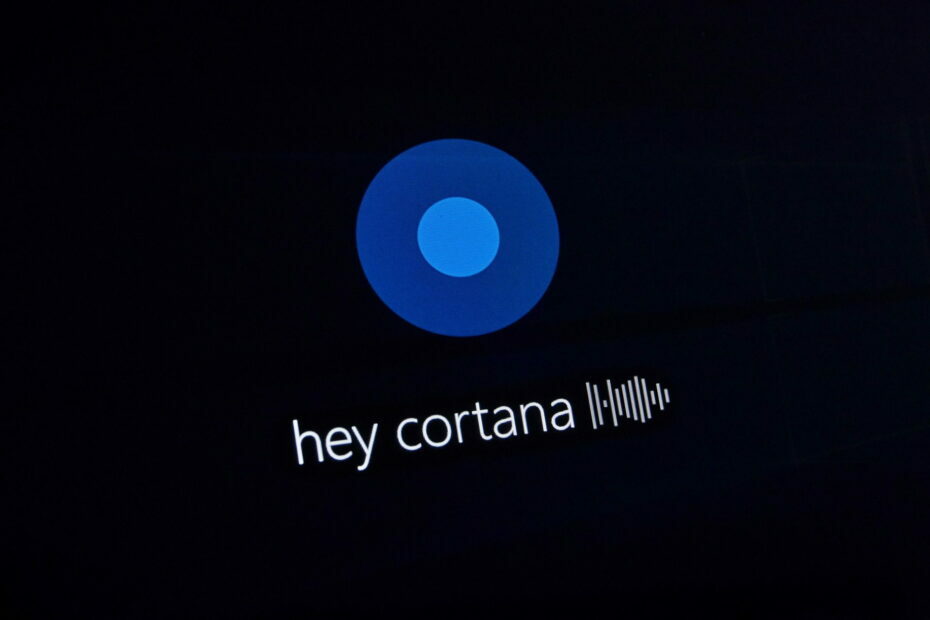
- Prenesite orodje za popravilo računalnika Restoro ki je priložen patentiranim tehnologijam (patent na voljo tukaj).
- Kliknite Zaženite optično branje najti težave s sistemom Windows, ki bi lahko povzročale težave z računalnikom.
- Kliknite Popravi vse za odpravljanje težav, ki vplivajo na varnost in delovanje vašega računalnika
- Restoro je prenesel 0 bralci ta mesec.
Ena izmed najbolj pričakovanih lastnosti sistema Windows 10 je bil njegov virtualni asistent Cortana. Tudi če je Cortana super, se zdi, da nekateri Windows 10 uporabniki ne morejo slišati govora Cortane.
Torej, poskusimo to popraviti. Uporabniki poročajo, da zvok v sistemu Windows 10 deluje brez težav tako v zvočnikih kot v slušalkah, vendar uporabniki iz nekega razloga ne morejo slišati Cortane.
Na vašo srečo imamo več rešitev, ki vam lahko pomagajo odpraviti to težavo.
Kaj storiti, če v operacijskem sistemu Windows 10 ne slišite govora Cortane?
1. Posodobite zvočni gonilnik
- Najprej odstranite zvočni gonilnik. Če želite to narediti, pojdite na Upravitelj naprav, poiščite zvočni gonilnik, z desno miškino tipko kliknite in izberite Odstrani.
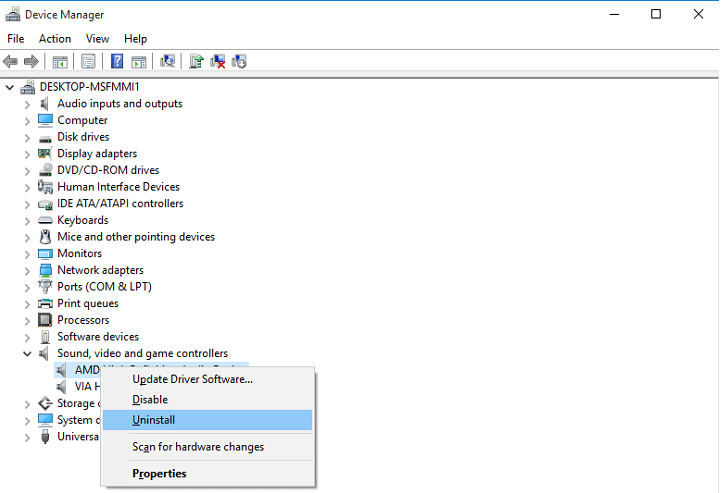
- Ko odstranite zvočni gonilnik, pojdite na Nastavitve> Aplikacije> Izbirno funkcije in odstranite funkcije besedila v govor.
- Zdaj morate posodobiti zvočni gonilnik. Na spletnem mestu proizvajalca matične plošče lahko preverite najnovejše zvočne gonilnike. Če so na voljo gonilniki za Windows 10, jih obvezno prenesite.
- Ko prenesete in namestite najnovejše gonilnike, pojdite na Nastavitve> Aplikacije> Izbirno in namestite funkcije za pretvorbo besedila v govor v ZDA in Veliki Britaniji.
Če v računalniku z operacijskim sistemom Windows 10 ne slišite Cortane, so težava morda zvočni gonilniki. Če so vaši gonilniki zvoka zastareli, boste morda imeli to in druge težave.
Vendar lahko težavo enostavno odpravite po zgornjem postopku. Upoštevajte, da pri iskanju gonilnika na spletnem mestu proizvajalca izberete prave različice gonilnikov.
Če izberete in namestite napačnega, lahko to škoduje celotnemu sistemu. DriverFix vam bo pomagal samodejno posodabljati gonilnike in preprečevati škodo na osebnem računalniku zaradi namestitve napačnih različic gonilnikov.
Navsezadnje so gonilniki naprav bistven del programske opreme, ki pomaga različnim komponentam strojne opreme delovati brez težav, zato ne tvegajte.
Tu je kratek vodnik o uporabi tega lahkega orodja:
- Prvič, prenesi DriverFix in ga namestite v računalnik.
- Zaženite orodje. Na tej točki bo opravil popoln pregled vašega sistema. Vse, kar morate storiti, je počakati, da se pregled zaključi.
- Nato bo zagotovil podroben seznam vseh zastarelih gonilnikov. Na vas je, da izberete en sam gonilnik naprave, ki ga želite posodobiti, ali naložite in namestite vse gonilnike naprav hkrati.
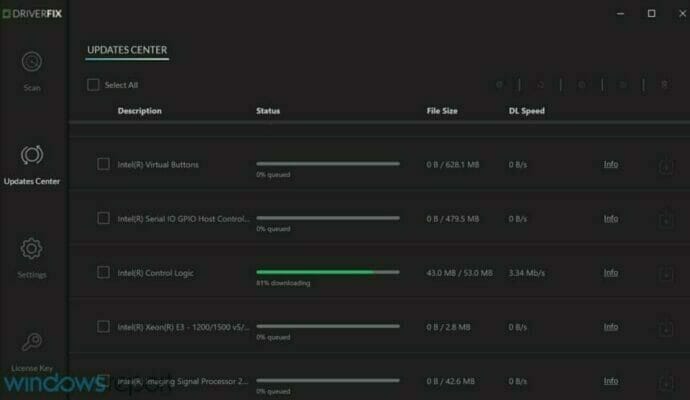
- Po končanem postopku znova zaženite računalnik z operacijskim sistemom Windows 10.

DriverFix
Zanemarjanje zvočnih gonilnikov lahko povzroči resne težave s Cortano. Namestite DriverFix, da jih takoj popravite!
Prenesite tukaj
2. V govor namestite angleško in angleško angleško besedilo
- Pojdi do Nastavitve> Aplikacije> Mange neobvezne funkcije.
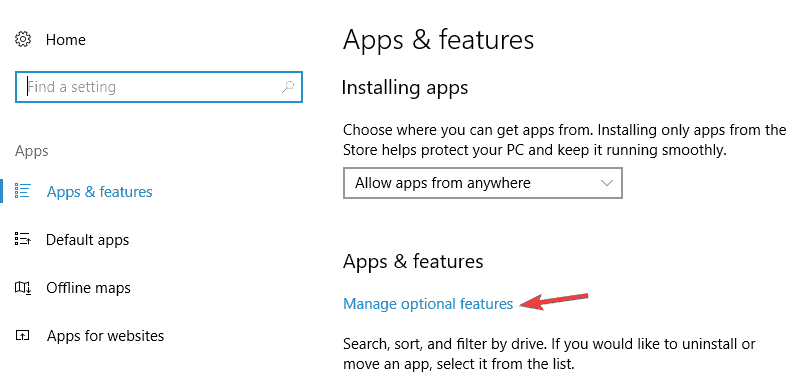
- Zdaj poiščite Združeno kraljestvo in Ameriška angleščina funkcije besedila v govor in jih vse namestite.
To je preprosta rešitev, v govor morate le namestiti angleško in ameriško besedilo in slišali boste Cortano. Če želite angleško in ameriško angleško besedilo namestiti v govor, storite, kot je opisano zgoraj.
Poleg tega uporabniki predlagajo tudi, da bi pri tej težavi lahko pomagala namestitev .NET 3.5 in .NET 2.0.
3. Spremenite drugo zvočno napravo
- Z desno miškino tipko kliknite ikono zvoka v opravilni vrstici in pojdite na Predvajanje naprav.
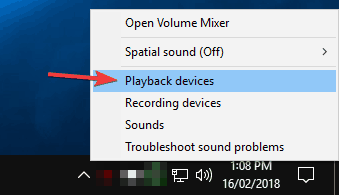
- Z desno miškino tipko kliknite katero koli možnost, ki ni privzeta, in izberite Nastavi na privzeto naprave.
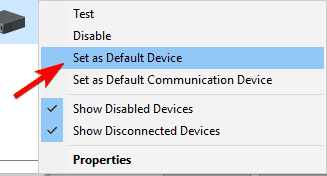
- Zdaj z desno miškino tipko kliknite predhodno privzeto napravo in izberite Nastavi na privzeto naprave.
- Shranite nastavitve.
Če želite pravilno slišati Cortano, morate nastaviti privzeto zvočno napravo. Včasih se lahko pri vaši zvočni napravi pojavijo določene napake, zaradi katerih se lahko pojavi ta težava.
Če želite odpraviti težavo, morate nastaviti novo privzeto zvočno napravo, tako da sledite zgornjim korakom.
Cortana včasih ponavadi uporablja privzeto izhodno zvočno napravo. Nismo prepričani, zakaj se to zgodi, vendar je za odpravo priporočljivo onemogočiti vse neprivzete zvočne naprave.
Če želite to narediti, sledite tem korakom:
- Odprite Zvok kot v prejšnjih korakih.
- Aktivirajte Cortano in ji pošljite glasovni ukaz.
- Cortana se mora zdaj odzvati na vas in v oknu zvoka boste videli spremembe. Če so spremembe prikazane na privzeti napravi, jo preprosto kliknite z desno miškino tipko in izberite Onemogoči v meniju.
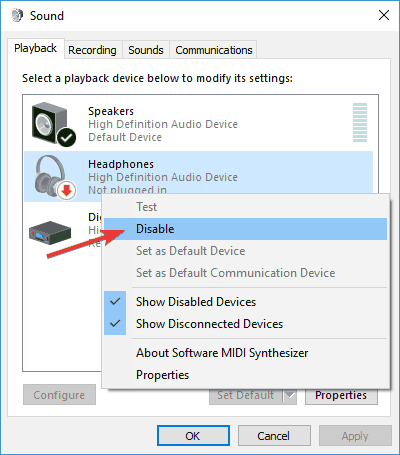
Po tem je treba težavo rešiti. Številni uporabniki so poročali, da je ta metoda uspela zanje, zato jo obvezno preizkusite.
4. Nastavite Cortano, da se odziva samo vam

Če želite to narediti, pojdite na nadzorno ploščo Cortane in poiščite možnost, ki Cortani omogoča samo odziv na vaš glas.
Prebrali boste nekaj stavkov, da se bo aplikacija naučila vašega glasu. Ko končate, bi morali slišati Cortano.
5. Preverite nastavitve zasebnosti
- Odprite Aplikacija za nastavitve. To lahko storite hitro s pritiskom na Tipka Windows + Ibližnjica.
- Ko Aplikacija za nastavitve odpre, se pomaknite do Zasebnost oddelku.
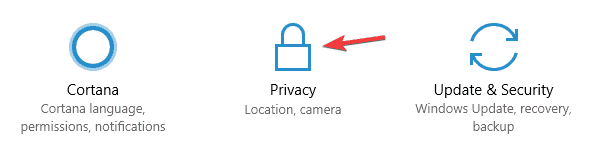
- Pojdi na Mikrofon v levem podoknu. V desnem podoknu, v Izberite aplikacije, ki lahko uporabljajo vaš mikrofon ne pozabite omogočiti Iskanje.
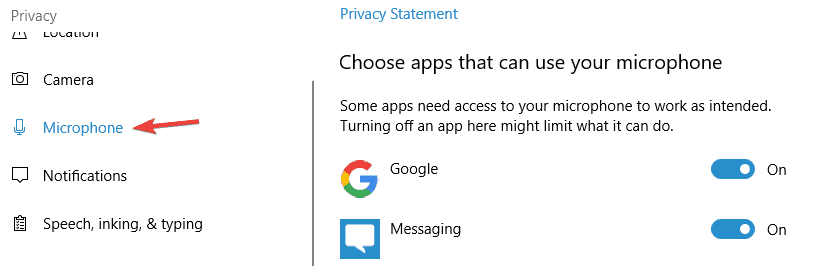
Cortana je odlična lastnost, vendar je veliko uporabnikov zaskrbljenih, ker jih Cortana vohuni.
Da bi rešil te pomisleke, je Microsoft dodal možnost zasebnosti, ki vam omogoča, da izberete, katere aplikacije lahko uporabljajo vaš mikrofon.
Če Cortane ne slišite, je težava morda v nastavitvah zasebnosti. Vendar lahko to enostavno popravite tako, kot je opisano zgoraj.
Po tem bo Cortana smela uporabljati vaš mikrofon in jo boste lahko slišali.
Če imate težave z odpiranjem aplikacije Nastavitve, si oglejte ta članek, da rešite težavo.
6. Z mikrofonom pošiljajte ukaze Cortani

Zaženite sistemsko skeniranje, da odkrijete morebitne napake

Prenesite Restoro
Orodje za popravilo računalnika

Kliknite Zaženite optično branje najti težave s sistemom Windows.

Kliknite Popravi vse odpraviti težave s patentiranimi tehnologijami.
Zaženite optično branje računalnika z orodjem za popravilo Restoro in poiščite napake, ki povzročajo varnostne težave in upočasnitve. Po končanem skeniranju bo postopek popravljanja poškodovane datoteke zamenjal s svežimi datotekami in komponentami sistema Windows.
Mnogi uporabniki sistema Windows 10 so poročali, da Cortane po vnosu ukazov ne slišijo.
Čeprav lahko Cortana obdeluje njihove ukaze, je še vedno ne slišijo. To ni napaka ali težava, pravzaprav je to privzeto vedenje Cortane.
Če želite, da vam Cortana odgovori z glasom, boste morali ukaz izdati z mikrofonom.
Če vnesete svoj ukaz, ga bo Cortana izvedla, vendar se ne bo odzvala z glasom, temveč bodo rezultati prikazani kot besedilo.
To je privzeto in ga ni mogoče spremeniti, zato, če želite poslušati Cortano, svoje ukaze pošljite z mikrofonom.
7. Spremenite nastavitve TTS

Po mnenju uporabnikov so v primeru, da Cortane ne slišite, morda težava v nastavitvah TTS. Če želite težavo odpraviti, preprosto spremenite nastavitve TTS v Cortani in nastavite privzeti glas na Microsoft Zera Mobile.
Po tem je treba težavo z Cortano popolnoma rešiti.
8. Preverite, ali so slušalke pravilno seznanjene

Več uporabnikov je poročalo, da Cortane na slušalkah Bluetooth ne slišijo. Če imate enako težavo, poskusite znova seznaniti slušalke Bluetooth z računalnikom.
To je lahko le začasna napaka, toda po ponovni povezavi naprave Bluetooth je bila težava popolnoma odpravljena.
9. Poskusite ustvariti nov uporabniški profil
- Odprite Aplikacija za nastavitve in pojdite na Računi oddelku.
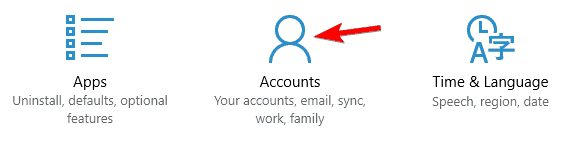
- V levem podoknu izberite Družina in drugi ljudje. V desnem podoknu kliknite V ta računalnik dodajte nekoga drugega.
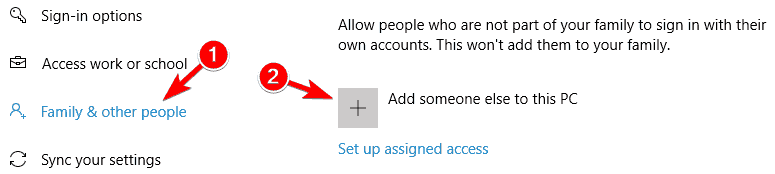
- Izberite Nimam podatkov za prijavo te osebe.
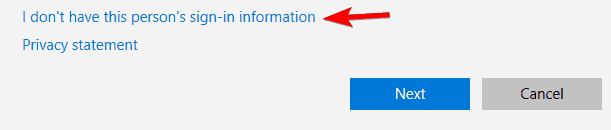
- Zdaj izberite Dodajte uporabnika brez Microsoftovega računa.
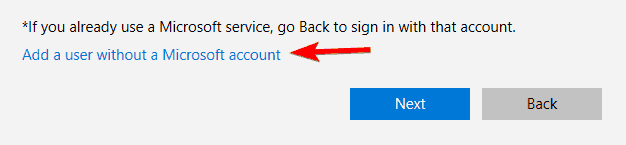
- Vnesite želeno uporabniško ime in kliknite na Naslednji nadaljevati.
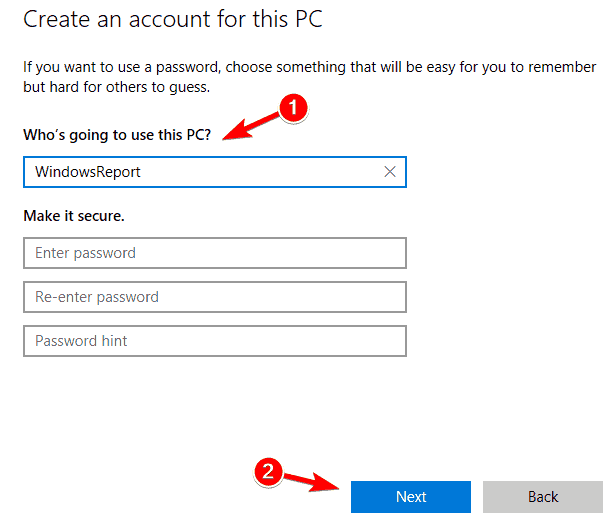
Če ne morete slišati Cortane, je težava morda v vašem profilu. Včasih se lahko uporabniški profil poškoduje, zaradi česar se lahko pojavi ta težava.
Če želite preveriti, ali je težava v vašem profilu, priporočamo, da v računalniku ustvarite nov profil. To je razmeroma preprosto in to lahko storite tako, da sledite zgornjim korakom.
Po ustvarjanju novega uporabniškega računa preklopite nanj in preverite, ali se težava še vedno pojavlja. V nasprotnem primeru težavo najverjetneje povzroči poškodovan profil.
Poškodovanega profila žal ne morete popraviti, vedno pa lahko preklopite na nov profil in vanj premaknete vse svoje osebne datoteke.
10. Namestite najnovejše posodobitve
- Odprite Aplikacija za nastavitve.
- Ko je Aplikacija za nastavitve odpre, se pomaknite do Posodobitve in varnost oddelku.
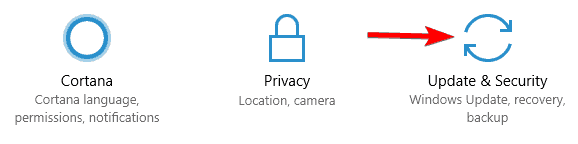
- V desnem podoknu kliknite Preveri za posodobitve .
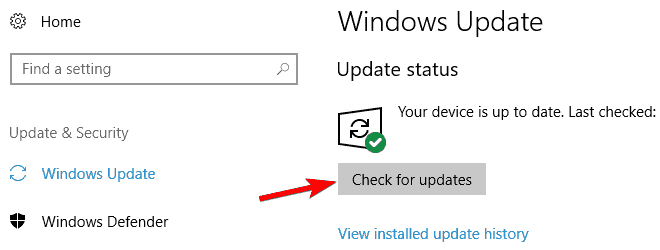
Če imate težave z Cortano, so težavo morda povzročile manjkajoče posodobitve. Cortana je ena izmed najbolj priljubljenih funkcij sistema Windows 10.
Microsoft si po najboljših močeh prizadeva, da ta funkcija deluje pravilno. Če v računalniku ne slišite Cortane, je morda težava v določeni napaki sistema Windows ali napaki.
Vendar bi morali težavo odpraviti z namestitvijo najnovejših posodobitev.
Windows 10 privzeto samodejno namesti manjkajoče posodobitve, vendar lahko zaradi nekaterih napak zamudite posodobitev ali dve. Vendar lahko vedno posodobitve preverite ročno, tako kot je opisano zgoraj.
Windows bo zdaj preveril, ali so na voljo posodobitve. Če so na voljo kakšne posodobitve, se bodo samodejno prenesle v ozadju in namestile, ko znova zaženete računalnik.
Po posodobitvi sistema Windows 10 na najnovejšo različico preverite, ali težava s Cortano še vedno obstaja.
Imate težave s posodabljanjem sistema Windows? Oglejte si ta priročnik, ki vam bo pomagal hitro jih rešiti.
Cortana je odlična funkcija, vendar so nekateri uporabniki sistema Windows 10 poročali o težavah z njo. Kar zadeva težave, so uporabniki poročali o naslednjih težavah s Cortano:
- Cortana ne govori sistema Windows 10 - To je pogosta težava Cortane in če imate to težavo, poskusite posodobiti sistem Windows na najnovejšo različico in preveriti, ali to pomaga.
- Cortana ne govori - Mnogi uporabniki so poročali, da Cortana na svojem računalniku sploh ne bo govorila. Če imate to težavo, v govorne funkcije namestite besedilo v angleškem in angleškem jeziku.
- Ne slišim glasu Cortane, govori Windows 10 - Številni uporabniki so poročali, da na svojem računalniku ne slišijo govora Cortane. Če želite odpraviti to težavo, onemogočite vse zvočne naprave, ki jih ne uporabljate.
- Cortana ne bo govorila - V nekaterih primerih Cortana sploh ne bo govorila. Če naletite na to težavo, preizkusite nekaj naših rešitev.
Upamo, da so vam bile te rešitve v pomoč. Če potrebujete več rešitev, nam to sporočite na spodnjem področju za komentarje.
 Še vedno imate težave?Popravite jih s tem orodjem:
Še vedno imate težave?Popravite jih s tem orodjem:
- Prenesite to orodje za popravilo računalnika ocenjeno z odlično na TrustPilot.com (prenos se začne na tej strani).
- Kliknite Zaženite optično branje najti težave s sistemom Windows, ki bi lahko povzročale težave z računalnikom.
- Kliknite Popravi vse odpraviti težave s patentiranimi tehnologijami (Ekskluzivni popust za naše bralce).
Restoro je prenesel 0 bralci ta mesec.